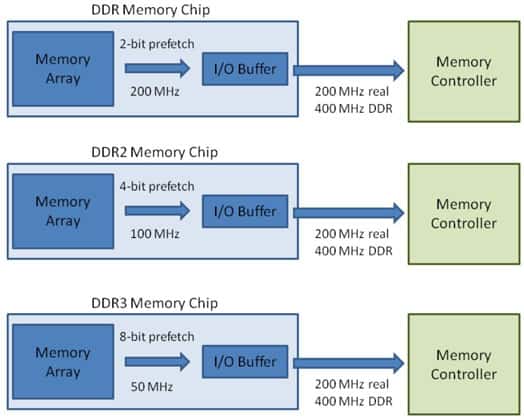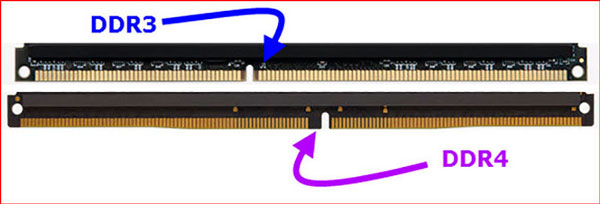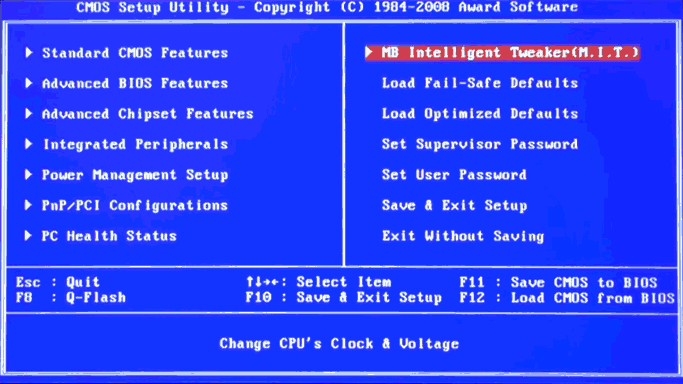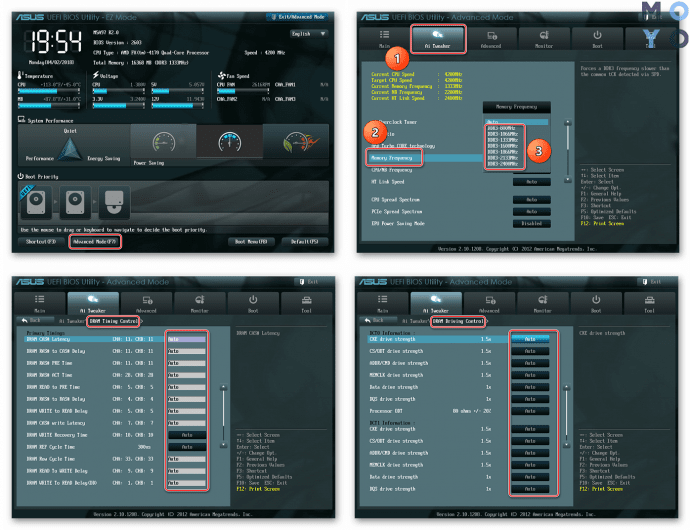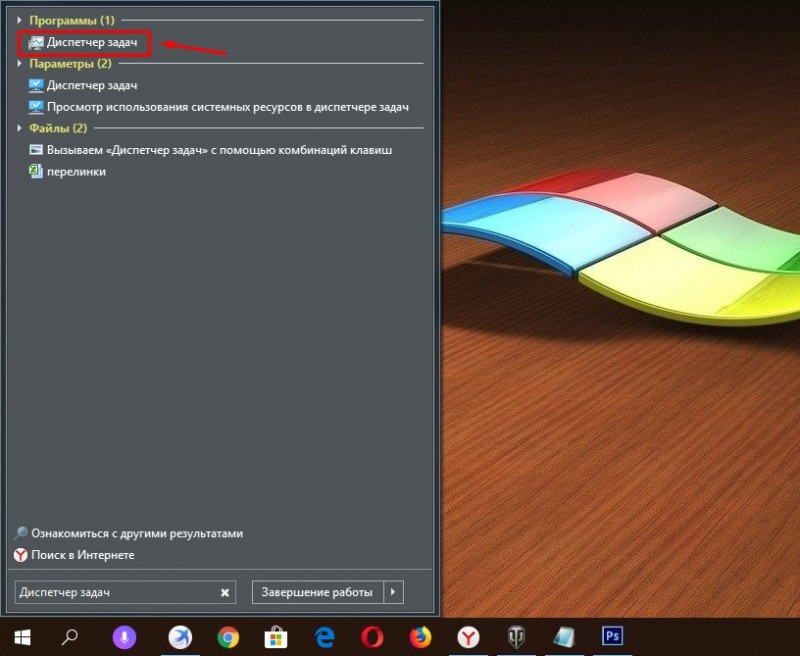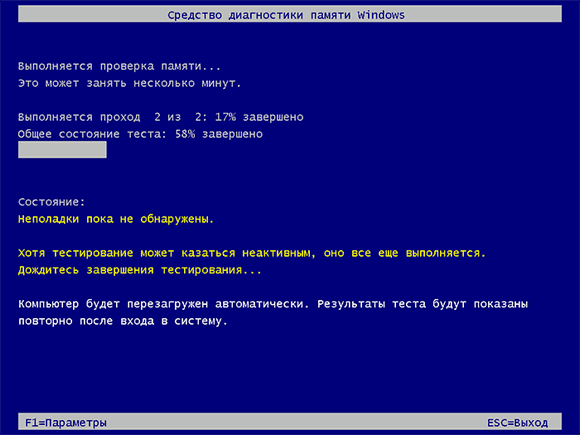Чуть большая частота или меньшие тайминги — выясняем, что важнее для игр при разгоне оперативной памяти ddr4 (micron e-die) на am4 (ryzen zen+)
Содержание:
Что установлено сейчас?
Надеюсь, благодаря примерам выше вы стали экспертом по выбору оперативной памяти. А что делать, когда нужно узнать, какая память установлена сейчас?
Если компьютер работает
Можно воспользоваться программой Speccy или аналогичными:
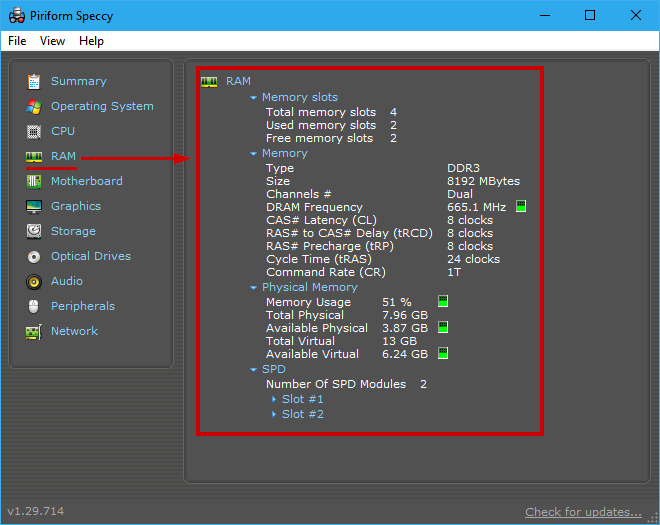
Раздел «Оперативная память» («RAM») в программе Speccy покажет необходимое: тип («Type»), объём («Size»), частоту (DRAM Frequency) и тайминги.
Можно в разделе «Материнская плата» («Motherboard») узнать название материнской платы и поискать её описание на сайте производителя или в Яндекс.Маркете. Если ей поддерживается память с большей частотой, можно смело покупать более быструю память.
Если компьютер с неработающей ОЗУ
Ситуация: у вас на руках компьютер, который не включается, и вы точно знаете, что причина в оперативной памяти. Плата имеется, просто нельзя запустить компьютер и с помощью Speccy увидеть характеристики.
В таком случае, если это настольный компьютер и он не на гарантии, можно снять боковую крышку и аккуратно извлечь плату, открыв защелки по краям разъёма. Понятная без слов инструкция:
С ноутбуками сложнее. Память скрыта за крышкой, закрывающей всё днище ноутбука или за небольшой отдельной. Нужно искать инструкцию к своему ноутбуку и смотреть, чтобы ненароком не открутить что-нибудь не то.
Часто на сайте производителя на страничке модели вашего ноута будет PDF-инструкция с разделом «How to replace RAM». Можно и на Ютубе поискать видеоинструкцию. Например, для HP 630:
Как опознать по надписям на плате
Но бывают сложные случаи, когда на плате есть только малопонятные надписи и ничего о частотах и пропускной способности.
1. Оперативная память из настольного ПК:

Слева видео логотип производителя — Kingston. Справа — надпись, где есть одна знакомая цифра, похожая на частоту: «KVR1333D3N9/1G». Гуглим «Kingston KVR1333D3N9/1G» и находим плату в Яндекс.Маркете. Оказывается, такая память есть есть во многих магазинах:
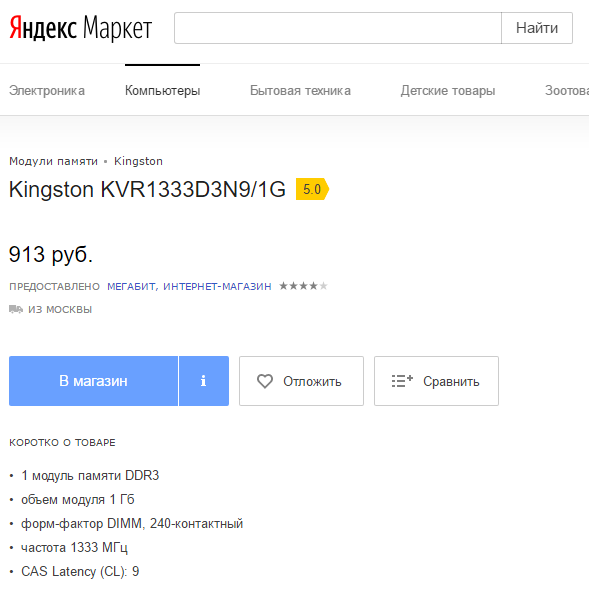
Оперативная память на Яндекс.Маркете
Можно сразу заказывать и не заморачиваться с подбором.
2. Безымянная память из ноутбука. На наклейке есть только название производителя G.SKILL и серийный номер:

Гуглим «G.SKILL 11330000000000» и… ничего. Смотрим в каталоге производителя список имеющейся оперативки и обалдеваем: на разной памяти маркировка одинаковая!
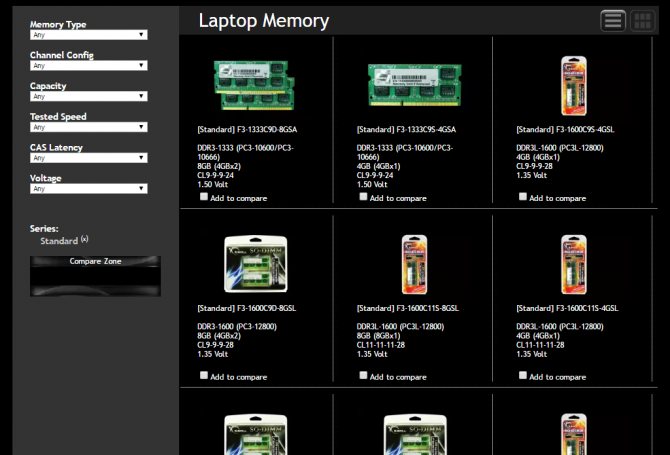
«Спасибо» G.SKILL за одинаковые наклейки на всём товаре!
Более того, надписи на чипах памяти тоже совпадают, хотя характеристики у памяти разные.
В таком случае остается одно: идти на страничку модели на сайте производителя ноутбука и смотреть там подсказки. Обычно указывают тип установленной памяти. Если повезет, и частоту напишут. В противном случае просите у техподдержки список совместимой оперативной памяти для вашего ноутбука. По списку можно будет понять, какой частоты память поддерживается. Поверьте: покупать наугад не стоит. Может статься, что ноутбуку нужна память DDR3L, а с обычной DDR3 не работает.
Если оперативной памяти нет
Вам достался компьютер без оперативки? Странный случай.
Если это настольный ПК, ищите материнской плате надписи:
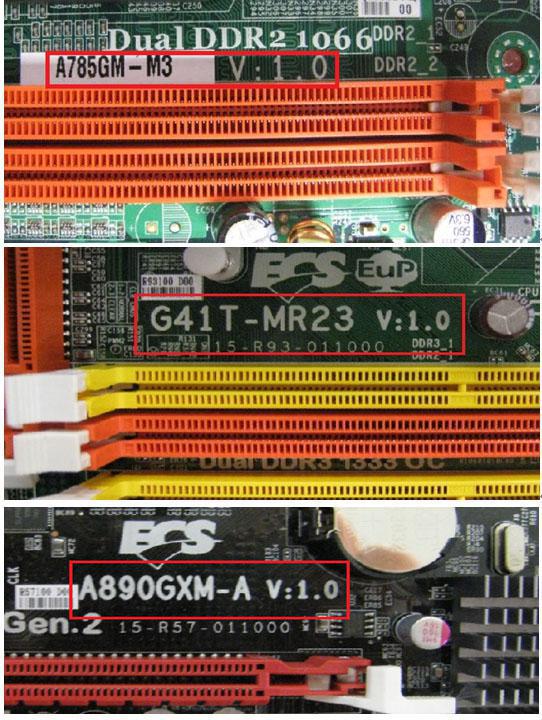
Иногда будет сразу указан тип поддерживаемой оперативной памяти. Иначе придется гуглить: крупный текст — это название модели мат. платы. На страничке материнской платы на сайте производителя вы найдете искомые характеристики.
В случае с ноутбуками ищем в Интернете модель, смотрим характеристики или спрашиваем техподдержку производителя о поддерживаемой оперативной памяти.
Какой объём оперативной памяти брать?
Объём, который вам понадобится, зависит от типа работы, производимой на компьютере, от установленной операционной системы, от используемых программ. Также не стоит упускать из виду максимально поддерживаемый объём памяти вашей материнской платой.

Объём 2 ГБ – на сегодняшний день, может хватить разве что только для просмотра интернета. Больше половину будет съедать операционная система, оставшегося хватит на неторопливую работу нетребовательных программ.
Объём 4 ГБ – подойдёт для компьютера средней руки, для домашнего пк-медиацентра. Хватит, чтобы смотреть фильмы, и даже поиграть в нетребовательные игры. Современные – увы, с потянет с трудом. (Станет лучшим выбором, если у вас 32-разрядная операционная система Windows, которая видит не больше 3 ГБ оперативной памяти)
Объём 8 ГБ (или комплект 2х4ГБ) – рекомендуемый объём на сегодня для полноценного ПК. Этого хватит для почти любых игр, для работы с любым требовательным к ресурсам софтом. Лучший выбор для универсального компьютера.
Объём 16 ГБ (или наборы 2х8ГБ, 4х4ГБ)- будет оправданным, если вы работаете с графикой, тяжёлыми средами программирования, или постоянно рендерите видео. Также отлично подойдёт для ведения онлайн-стримов – здесь с 8 ГБ могут быть подвисания, особенно при высоком качестве видео-трансляции. Некоторые игры в высоких разрешениях и с HD-текстурами могут лучше себя вести с 16 ГБ оперативной памяти на борту.
Объём 32 ГБ (набор 2х16ГБ, или 4х8ГБ)– пока очень спорный выбор, пригодится для каких-то совсем экстремальных рабочих задач. Лучше будет потратить деньги на другие комплектующие компьютера, это сильнее отразится на его быстродействии.
Выбор и чувство дистанции
Ситуативные действия, ограниченные временными лимитами и жестким контактом с противником, требуют от бойца ММА постоянного контроля над дистанцией. Выбор подходящего расстояния для проведения эффективных атакующих, контратакующих и защитных приемов играет определяющую роль в процессе поединка.
В зависимости от антропометрических данных, излюбленного стиля ведения боя и тактических приоритетов, боец навязывает противнику дистанцию, которая обеспечит реализацию его сильных сторон. Чувство дистанции и умение ее дифференцировать позволяет наносить удары разной глубины, дающие либо зачетные очки, либо наносящие противнику серьезный урон.
Ближняя дистанция
Бой ведется с помощью хуков, апперкотов и ударов коленями, а в защите применяются накладки и подставки. Дистанция выгодна низкорослым бойцам, а также представителям борцовских техник, которые используют сближение для перевода боя из стойки в партер или проведения броска.
Средняя дистанция
Расстояние, на котором бойцы способны реализовать большую часть своего ударного технического арсенала. На этой дистанции проходят акцентированные одиночные удары и серийные комбинации. Для специалистов борьбы средняя дистанция оставляет возможность проведения тейкдаунов, но несет повышенную опасность пропустить нокаутирующий удар.
Дальняя дистанция
Бой на дальней дистанции в приоритете у высокорослых бойцов игрового стиля. Их отличает умение быстро передвигаться и использовать мощные прямые удары. Главным оружием для сдерживания соперников выступают джебы.
Методические рекомендации для развития чувства дистанции пересекаются с упражнениями для совершенствования тайминга. В процессе тренировок необходимо стараться добиться уровня ощущения дистанции, которое измеряется несколькими сантиметрами.
Уверенный контроль дистанции обеспечивается развитием комплекса качеств и навыков:
- Выносливость;
- Работа ног;
- Ударная мощь;
- Общая технико-тактическая подготовка.
Преимущества в выносливости дают лучшие возможности установить подходящую дистанцию. Преимущества в работе ног позволяют варьировать дистанцию по ходу поединка, в зависимости от текущей ситуации. Ударная мощь является грозным сдерживающим фактором, при необходимости удерживать противника на безопасном расстоянии. Техническое и тактическое превосходство обеспечивает доминирование на любой дистанции.
Что это такое
Являясь англоязычным термином, таймингу тяжело подобрать синоним в других языках, но данное понятие можно раскрыть через другие категории. Так он обязательно включает в себя сроки начала и длительности выполнения, а также предопределенность (спланированность) происходящего. Расписание – неотъемлемая часть тайминга, а соответственно подключается категория синхронизации задач с остальными действиями и планами жизни. Это категории практичной, материалистичной стороны, которую есть возможность измерить или зафиксировать, но кроме такого подхода тайминг включает и внутренние процессы.
С внутренней личностной позиции тайминг подразумевает сознательное управление временем для реализации своих возможностей, потенциалов и желаний. Например, тайминг свадебного дня поможет избежать неприятных моментов, получить массу эмоций и успеть реализовать насыщенную программу, не потеряв романтической нотки. Осознанное управление временем подразумевает принципы планирования, но при этом опирается на умение чувствовать настоящий момент. То есть самый лучший планировщик не тот, кто постоянно живет в мечтах о будущих свершениях, а тот, кто может замечать все мелочи настоящего момента.
Умение считывать потребности реальности формирует у человека помимо стратегического, ситуативное мышление, помогающее перестраивать свои планы и идеи.
Успешный тайминг не в скрупулезном следовании расписанию или списку задач, а в умении использовать благоприятные моменты. Например, если удается сидя ехать с работы, то в это время можно прочитать главу или ответить на несколько писем, а не ждать отведенного для этого времени дома.
Для того чтобы реализовывалась ситуативность, необходимо чувствование периодов динамики и статики, то есть тех моментов, когда бесполезно прилагать усилия или наоборот, когда можно одновременно жонглировать множеством проектов.
У всех бывают периоды, когда никакое прикладывание усилий, как бы они не были структурированы и вписаны в общий дневной порядок, не приносят усилий. Бесполезно сажать растения зимой, торопить размышления других или пытаться влиять не категории, не подвластные в силу своей специфики или сложившихся ситуационных моментов.
К таким факторам, останавливающим деятельность, относятся также и внутренние состояния личности, необходимость учета которых может являться первостепенной – апатии и депрессии делают любую деятельность непродуктивной, а значит, и нет смысла заставлять себя. В то же время существуют динамические периода подъема внутренней активности, совпадения многих факторов и удачных предложений – в эти моменты стоит двигаться динамичнее, выискивая новые лазейки, совершая управление на расстоянии, проводя совещания по скайпу из поезда и прочие вещи.
Важно понимать цикличность подобных проявлений и планировать запасные варианты, если вдруг одно состояние сменит другое неожиданно. Это может зависеть от сезонности выполняемых задач или личных биоритмов человека
Тайминг подразумевает распределение психических ресурсов личности в логичном и экономном ключе. Так если человек уже приходит с работы уставший, а потом погружается в подобную деятельность (например, программист садится играть в приставку или психолог идет общаться с подругами), то происходит перерасход ресурсов и возникает ощущение нехватки времени. На самом деле времени ровно столько же в сутках и осталось, исчерпались силы, и отсутствует ощущение наполненности.
Тайминги
| Имя параметра | Обозначение | Определение |
|---|---|---|
| CAS-латентность | CL | Задержка между отправкой в память адреса столбца и началом передачи данных. Время, требуемое на чтение первого бита из памяти, когда нужная строка уже открыта. |
| Row Address to Column Address Delay | TRCD | Число тактов между открытием строки и доступом к столбцам в ней. Время, требуемое на чтение первого бита из памяти без активной строки — TRCD + CL. |
| Row Precharge Time | TRP | Число тактов между командой на предварительный заряд банка (закрытие строки) и открытием следующей строки. Время, требуемое на чтение первого бита из памяти, когда активна другая строка — TRP + TRCD + CL. |
| Row Active Time | TRAS | Число тактов между командой на открытие банка и командой на предварительный заряд. Время на обновление строки. Накладывается на TRCD. Минимальное время между активацией и предварительной зарядкой ряда памяти. Это количество циклов, в течение которых строка памяти может быть доступна для чтения/записи. Обычно примерно равно не ниже TRCD + TRP. |
Примечания:
|
CAS-латентность
CAS-латентность (от англ. column address strobe latency, CAS latency, CL, CAS-задержка) — это период ожидания (выраженный в количестве циклов тактовой частоты шины памяти) между запросом процессора на получение содержимого ячейки памяти и временем, когда оперативная память сделает доступной для чтения первую ячейку запрошенного адреса[].
Модули памяти SDR SDRAM могут иметь задержку CAS, равную 1, 2 или 3 циклам. Модули DDR SDRAM могут иметь задержку CAS, равную 2 или 2,5.
На модулях памяти обозначается как CAS или CL. Пометка CAS2, CAS-2, CAS=2, CL2, CL-2 или CL=2 обозначает величину задержки, равную 2.
Примерные данные CAS-латентности памяти
| Поколение | Тип | Скорость передачи данных (мегатранзакций в секунду) | Время передачи бита | Скорость выдачи команд | Длительность цикла | CL | 1-е слово | 4-е слово | 8-е слово |
|---|---|---|---|---|---|---|---|---|---|
| SDRAM | PC100 | 100 MT/s | 10 ns | 100 MHz | 10 ns | 2 | 20 ns | 50 ns | 90 ns |
| PC133 | 133 MT/s | 7.5 ns | 133 MHz | 7.5 ns | 3 | 22.5 ns | 45 ns | 75 ns | |
| DDR SDRAM | DDR-333 | 333 MT/s | 3 ns | 166 MHz | 6 ns | 2.5 | 15 ns | 24 ns | 36 ns |
| DDR-400 | 400 MT/s | 2.5 ns | 200 MHz | 5 ns | 3 | 15 ns | 22.5 ns | 32.5 ns | |
| 2.5 | 12.5 ns | 20 ns | 30 ns | ||||||
| 2 | 10 ns | 17.5 ns | 27.5 ns | ||||||
| DDR2 SDRAM | DDR2-667 | 667 MT/s | 1.5 ns | 333 MHz | 3 ns | 5 | 15 ns | 19.5 ns | 25.5 ns |
| 4 | 12 ns | 16.5 ns | 22.5 ns | ||||||
| DDR2-800 | 800 MT/s | 1.25 ns | 400 MHz | 2.5 ns | 6 | 15 ns | 18.75 ns | 23.75 ns | |
| 5 | 12.5 ns | 16.25 ns | 21.25 ns | ||||||
| 4.5 | 11.25 ns | 15 ns | 20 ns | ||||||
| 4 | 10 ns | 13.75 ns | 18.75 ns | ||||||
| DDR2-1066 | 1066 MT/s | 0.95 ns | 533 MHz | 1.9 ns | 7 | 13.13 ns | 15.94 ns | 19.69 ns | |
| 6 | 11.25 ns | 14.06 ns | 17.81 ns | ||||||
| 5 | 9.38 ns | 12.19 ns | 15.94 ns | ||||||
| 4.5 | 8.44 ns | 11.25 ns | 15 ns | ||||||
| 4 | 7.5 ns | 10.31 ns | 14.06 ns | ||||||
| DDR3 SDRAM | DDR3-1066 | 1066 MT/s | 0.9375 ns | 533 MHz | 1.875 ns | 7 | 13.13 ns | 15.95 ns | 19.7 ns |
| DDR3-1333 | 1333 MT/s | 0.75 ns | 666 MHz | 1.5 ns | 9 | 13.5 ns | 15.75 ns | 18.75 ns | |
| 6 | 9 ns | 11.25 ns | 14.25 ns | ||||||
| DDR3-1375 | 1375 MT/s | 0.73 ns | 687 MHz | 1.5 ns | 5 | 7.27 ns | 9.45 ns | 12.36 ns | |
| DDR3-1600 | 1600 MT/s | 0.625 ns | 800 MHz | 1.25 ns | 9 | 11.25 ns | 13.125 ns | 15.625 ns | |
| 8 | 10 ns | 11.875 ns | 14.375 ns | ||||||
| 7 | 8.75 ns | 10.625 ns | 13.125 ns | ||||||
| 6 | 7.50 ns | 9.375 ns | 11.875 ns | ||||||
| DDR3-2000 | 2000 MT/s | 0.5 ns | 1000 MHz | 1 ns | 10 | 10 ns | 11.5 ns | 13.5 ns | |
| 9 | 9 ns | 10.5 ns | 12.5 ns | ||||||
| 8 | 8 ns | 9.5 ns | 11.5 ns | ||||||
| 7 | 7 ns | 8.5 ns | 10.5 ns |
Тайминги. Какой лучше тайминг оперативной памяти 9-9-9-24 или 9-9-9-27? p\s можно рассказать подробно про Тайминги
Тайминг оперативной памяти — это время ее отклика, чем ниже — тем лучше.
Другое название этого термина — латентность, CAS Latency (CAS Latency = CL), то есть временная задержка сигнала. Обычно эти временные задержки так и называют — тайминги и для краткости записывают в виде: «2-2-2» (например) . Это записанные по порядку следующие параметры: CAS Latency, RAS to CAS Delay и RAS Precharge Time. Они могут принимать значения от 2 (линейка модулей памяти Kingston HyperX, OCZ) до 9. От них в значительной степени зависит пропускная способность участка «процессор-память» и, как следствие, быстродействие основных компонентов системы. Пример из практики: система с памятью на частоте 100 МГц с таймингами 2-2-2 обладает примерно такой же производительностью, как та же система на частоте 112 МГц, но с задержками 3-3-3. Другими словами, в зависимости от задержек, разница в производительности может достигать 10 %. Мера таймингов — такт. Таким образом, каждая цифра в формуле 2-2-2 означает задержку сигнала для обработки, измеряемая в тактах системной шины. Если указывается только одна цифра (например, CL2), то подразумевается только первый параметр, то есть CAS Latency. Остальные при этом не обязательно равны ему! Практика показывает, что обычно прочие параметры выше, а значит и память менее производительна (то есть это маркетинговый ход, в спецификации указать один тайминг, который не даёт представления о задержках памяти при выполнении иных операций) . Иногда формула таймингов для памяти может состоять из четырёх цифр, например 2-2-2-6. Последний параметр называется «DRAM Cycle Time Tras/Trc» и характеризует быстродействие всей микросхемы памяти. Он определяет отношение интервала, в течение которого строка открыта для переноса данных (tRAS — RAS# Active time), к периоду, в течение которого завершается полный цикл открытия и обновления ряда (tRC — Row Cycle time), также называемого циклом банка (Bank Cycle Time). Производители обычно снабжают свои чипы, на основе которых построена планка памяти, информацией о рекомендуемых значениях таймингов, для наиболее распространенных частот системной шины. Просмотреть эту информацию можно например программой CPU-Z. С точки зрения пользователя, информация о таймингах позволяет примерно оценить производительность оперативной памяти, до её покупки. Таймингам памяти поколения DDR придавалось большое значение, поскольку кеш процессора был относительно мал и программы часто обращались к памяти. Таймингам памяти поколения DDR3 уделяется гораздо меньшее внимания, поскольку современные процессоры (например Intel Core DUO и Intel I5,I7) имеют относительно большие L2 кеши и снабжены (опять же относительно) огромным L3 кеш, что позволяет этим процессорам гораздо реже обращаться к памяти, а в некоторых случаях программа целиком помещается в кеш процессора. Имя параметраОбозначениеОпределение CAS-латентностьCLЗадержка между отправкой в память адреса столбца и началом передачи данных. Время, требуемое на чтение первого бита из памяти, когда нужная строка уже открыта. Row Address to Column Address DelayTRCDЧисло тактов между открытием строки и доступом к столбцам в ней. Время, требуемое на чтение первого бита из памяти без активной строки — TRCD + CL. Row Precharge TimeTRPЧисло тактов между командой на предварительный заряд банка (закрытие строки) и открытием следующей строки. Время, требуемое на чтение первого бита из памяти, когда активна другая строка — TRP + TRCD + CL. Row Active TimeTRASЧисло тактов между командой на открытие банка и командой на предварительный заряд. Время на обновление строки. Накладывается на TRCD. Обычно примерно равно сумме трёх предыдущих чисел.
какой тайминг лучше для озу 800мгц? 6 или 6-6-6-18
Как узнать тайминг ???по маркировке или КАК ???
«DDR3-1333 DDR3 SDRAM (9-9-9-24 @ 666 МГц) (8-8-8-22 @ 609 МГц) (7-7-7-20 @ 533 МГц) (6-6-6-17 @ 457 МГц)» не надо печалится просто тайминг в bios ставишь 8-10-10-23 и с666мгц поднимается без разгона 687мгц только не забудь охлаждение смастерить для оперативки.
<a rel=»nofollow» href=»https://otvet.mail.ru/profile/id95854542/» target=»_blank»>https://otvet.mail.ru/profile/id95854542/</a> поставь программу аида64 и смотри
Настройка таймингов
Каждая планка оперативки снабжена чипом SPD, в котором хранится информация о рекомендуемых значениях таймингов применительно к частотам системной шины. Обычно компьютер при автоматических настройках устанавливает оптимальное значение латентности, благодаря которому оперативка покажет лучшую производительность.
Переназначить тайминги можно в БИОСе. Это – одна из любимых забав оверклокеров и прочих компьютерных колдунов, которые при помощи всяких хитрых настроек могут существенно увеличить производительность любого железа. Если вы не знаете, какие тайминги ставить, лучше ничего не трогайте, выбрав автоматическую настройку.
Шаг 3.
На данном этапе работы мы будем увеличивать частоту. Шаг увеличения этого параметра обычно равен 100 MГц. В Bios’е она обычно обозначается как DRAM Frequency. Если у модуля есть X.M.P. профиль, то мы начинает разгон от его частоты. Если же нет, то придется подбирать, начиная с 2100 МГц – самого минимального значения. Тайминги мы пока трогать не будем.
Некоторые материнские платы начинают автоматически подбирать тайминги для установленной частоты. Чтобы это не происходило, и мы могли контролировать процесс самостоятельно, неплохо будет вручную зафиксировать тайминги.
И так, мы растим частоту на 100 МГц, затем нажимаем клавишу F10, чтобы сохранить результаты и смотрим – запустился ли наш компьютер. Если ПК запустился, нам нужно провести стресс-тест, чтобы проверить оперативную память на стабильность работы.
Самый просто вариант для этого – программа AIDA. Она бесплатная на 30 дней и ее без проблем можно скачать, а затем удалить с вашего компьютера. Тестировать мы будем модули оперативной памяти данной программой хотя бы в течении 10-15 минут. Если все хорошо – мы заходим снова в BIOS, увеличиваем частоту еще на 100 МГц и повторяем процедуру запуска и теста.

В какой-то момент все может стать плохо и компьютер перестанет запускаться или проходить стресс-тест. В такой ситуации нужно увеличивать тайминги. Но пред этим нужно «заставить» компьютер снова запуститься.
Для этого мы должны сбросить настройки BIOS к заводским параметрам. Это можно сделать кнопками Clear CMOS или MemOK на вашем материнской плате. Можно поступить еще проще- выключить питание из розетки и на несколько секунд вытащить батарейку BIOS’a вашей материнской платы.
Но вернемся к выставлению таймингов. Есть много схем выставления таймингов, но жестких правил тут нет, так что можно сделать это даже интуитивно.
В общем и целом, можно растить тайминги на значения 23-24 по первым трем. Значения выше выставить можно, но это уже будет перебор и ПК может начать работать медленнее.

Тайминги для модулей DDR3
Одни из самых современных модулей ОЗУ – микросхемы типа DDR3. Некоторые специалисты считают, что в отношении них такие показатели, как тайминги, имеют гораздо меньшее значение, чем для чипов предыдущих поколений – DDR 2 и более ранних. Дело в том, что эти модули, как правило, взаимодействуют с достаточно мощными процессорами (такими как, например, Intel Core i7), ресурсы которых позволяют не столь часто обращаться к ОЗУ. Во многих современных чипах от Intel, так же, как и в аналогичных решениях от AMD, есть достаточная величина собственного аналога ОЗУ в виде L2- и L3-кэша. Можно сказать, что у таких процессоров есть свой объем оперативной памяти, способный выполнять значительный объем типовых для ОЗУ функций.

Таким образом, работа с таймингами при использовании модулей DDR3, как мы выяснили, – не самый главный аспект «разгона» (если мы решим ускорить производительность ПК). Гораздо большее значение для таких микросхем имеют как раз-таки параметры частоты. Вместе с тем, модули ОЗУ вида DDR2 и даже более ранних технологических линеек сегодня все еще ставятся на компьютеры (хотя, конечно, повсеместное использование DDR3, по оценке многих экспертов, – более чем устойчивый тренд). И потому работа с таймингами может пригодиться очень большому количеству пользователей.
Оперативная память не менее важна для быстродействия компьютера, чем центральный процессор и видеокарта. И если мы уже разобрались с разгоном процессора, то почему бы нам не раскрыть вопрос, как разогнать оперативную память на компьютере? Думаю, этот вопрос не менее актуален. Однако здравствуйте!
Конечно же, вам нужны будут небольшие познания работы с BIOS, но страшного в этом ничего нет, особенно, если вы уже пробовали разогнать процессор через БИОС. А вот видеокарту разогнать можно и не заходя в БИОС, достаточно воспользоваться бесплатной программой MSI Afterburner, но сегодня не об этом.
Ну что же, думаю самое время приступить к делу. Закатите рукава повыше и подвиньте клавиатуру поближе.
Настраиваем RAM в BIOS
Изменять можно основные характеристики оперативной памяти, то есть тактовую частоту, тайминги и напряжение. Все эти показатели взаимосвязаны. И поэтому к настройке оперативной памяти в БИОС нужно подходить теоретически подготовленным.
Способ 1: Award BIOS
Если на вашей системной плате установлена прошивка от Phoenix/Award, то алгоритм действий будет выглядеть примерно так, как указано ниже. Помните, что названия параметров могут незначительно отличаться.
- Делаем перезагрузку ПК. Входим в БИОС с помощью сервисной клавиши или сочетания клавиш. Они бывают различные в зависимости от модели и версии «железа»: Del, Esc, F2 и так далее.
- Нажимаем комбинацию Ctrl + F1 для входа в расширенные настройки. На открывшейся странице стрелками переходим в пункт «MB Intelligent Tweaker (M.I.T.)» и нажимаем Enter.
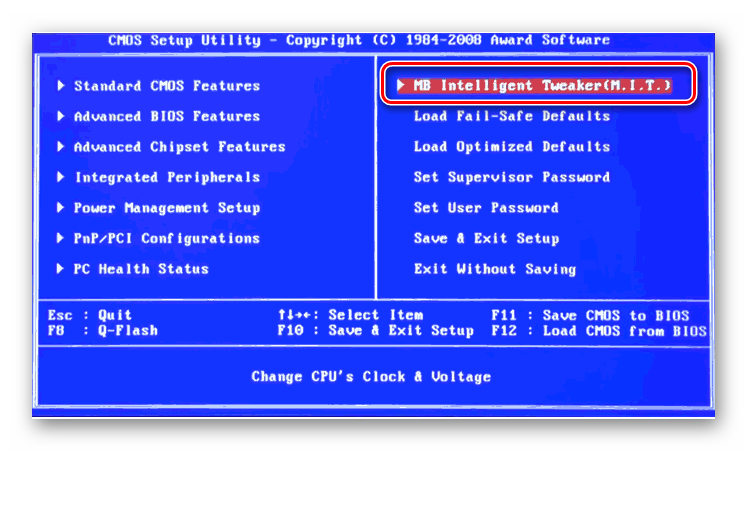
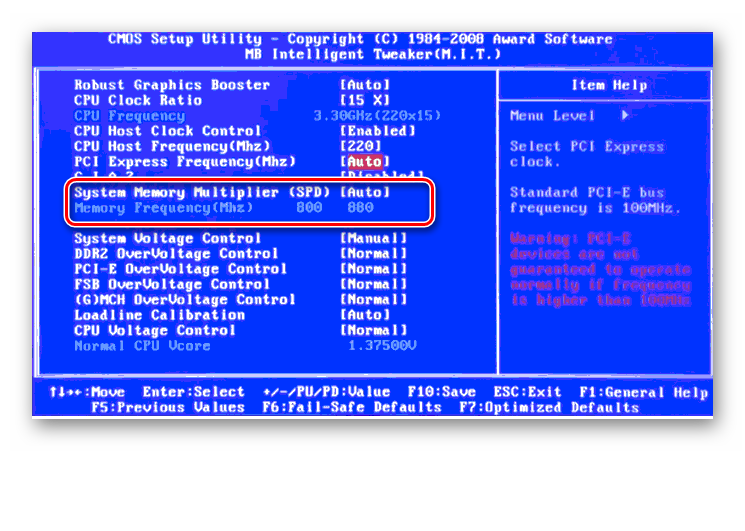
Можно осторожно увеличить напряжение тока, подаваемого на RAM, но не более чем на 0,15 вольта
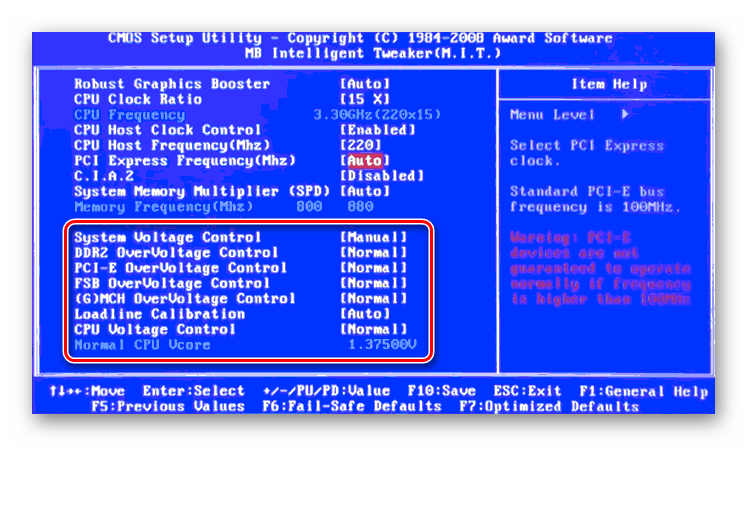
Возвращаемся на главную страницу БИОС и выбираем параметр «Advanced Chipset Features».
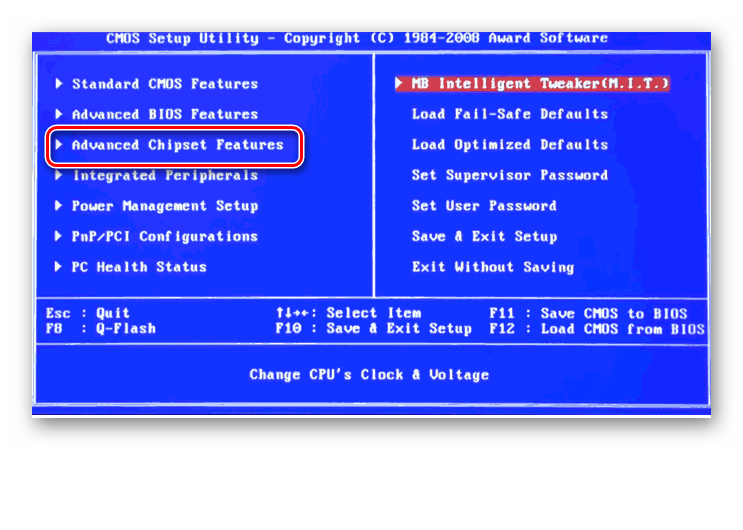
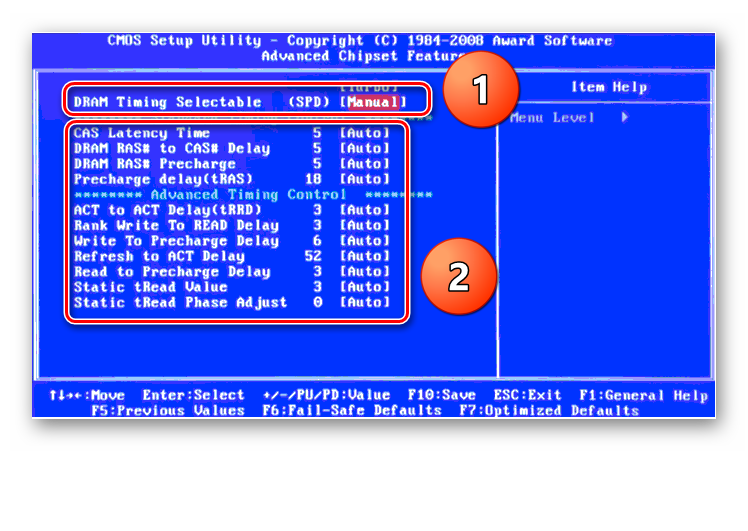
Настройки закончены. Выходим из BIOS с сохранением изменений и запускаем любой специальный тест для проверки стабильности работы системы и RAM, например, в AIDA64.
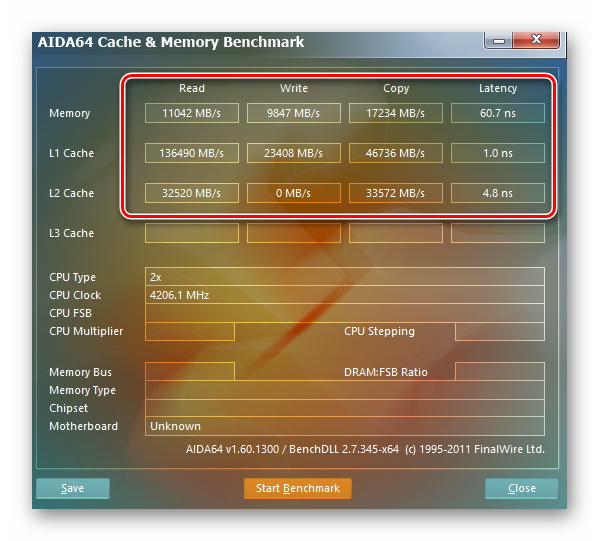
При неудовлетворенности результатами настройки RAM повторите по вышеуказанному алгоритму.
Способ 2: AMI BIOS
Если БИОС на вашем компьютере от American Megatrends, то кардинально значительных отличий от Award не будет. Но на всякий случай вкратце рассмотрим этот случай.
- Входим в BIOS, в главном меню нам нужен пункт «Advanced BIOS Features».
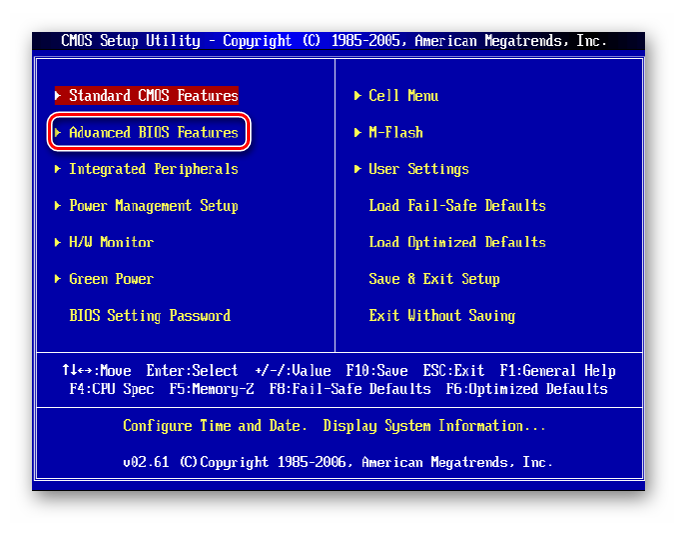
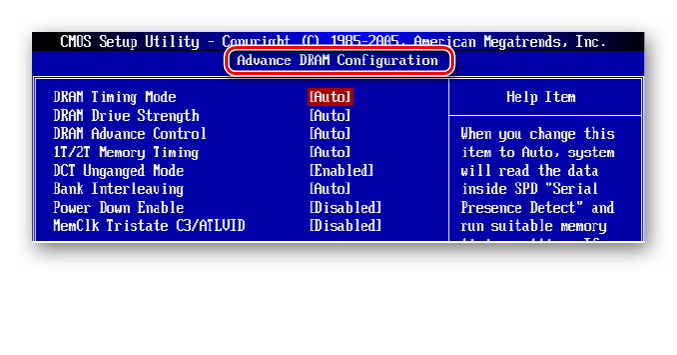
Покидаем BIOS и запускаем бенчмарк для проверки правильности наших действий. Делаем цикл несколько раз до достижения наилучшего результата.
Способ 3: UEFI BIOS
На большинстве современных материнских плат стоит UEFI BIOS с красивым и удобным интерфейсом, поддержкой русского языка и компьютерной мыши. Возможности по настройке RAM в такой прошивке очень широкие. Рассмотрим их подробно.
- Заходим в БИОС, нажав Del или F2. Реже встречаются другие сервисные клавиши, узнать их можно в документации или из подсказки внизу экрана. Далее переходим в «Advanced Mode», нажав F7.

На странице расширенных настроек переходим на вкладку «Ai Tweaker», находим параметр «Memory Frequency» и в выпадающем окне выбираем желаемую тактовую частоту оперативной памяти.

Продвигаясь ниже по меню, видим строку «DRAM Timing Control» и нажав на нее, попадаем в раздел регулировки различных таймингов RAM. ПО умолчанию во всех полях стоит «Auto», но при желании можно попробовать поставить свои значения времени отклика.

Возвращаемся в меню «Ai Tweaker» и заходим в «DRAM Driving Control». Здесь можно попытаться чуть увеличить множители частоты RAM и ускорить её работу
Но делать это надо осознанно и осторожно

Опять возвращаемся на прошлую вкладку и далее наблюдаем параметр «DRAM Voltage», где можно изменять подаваемое на модули оперативной памяти напряжение электрического тока. Повышать вольтаж можно на минимальные значения и поэтапно.
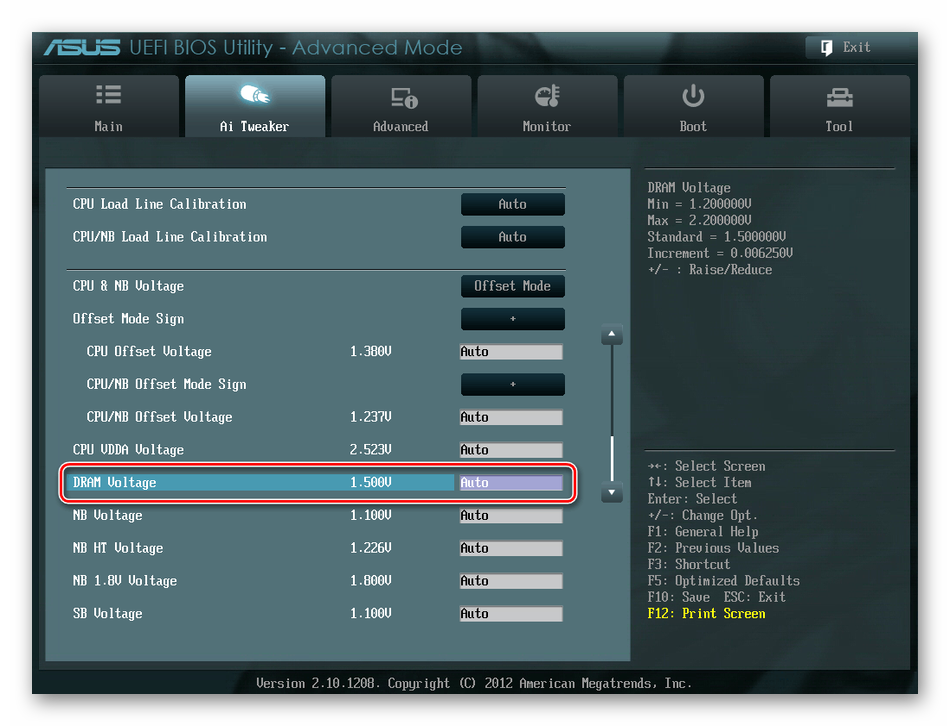
Затем выходим в окно расширенных настроек и передвигаемся во вкладку «Advanced». Там посещаем «North Bridge», страницу северного моста материнской платы.

Здесь нас интересует строка «Memory Configuration», на которую и нажимаем.

В следующем окне можно изменить параметры конфигурации модулей оперативной памяти, установленных в ПК. Например, включить или выключить контроль и коррекцию ошибок (ECC) RAM, определить режим чередования банков оперативной памяти и так далее.

Закончив настройки, сохраняем внесенные изменения, покидаем BIOS и загрузив систему, проверяем работу RAM в любом специализированном тесте. Делаем выводы, исправляем ошибки повторной регулировкой параметров.
Как вы увидели, настройка оперативной памяти в БИОС вполне возможна для опытного пользователя. В принципе, в случае ваших некорректных действий на этом направлении компьютер просто не включится или прошивка сама сбросит ошибочные значения
Но осторожность и чувство меры не помешает. И помните, что износ модулей RAM при увеличенных показателях соответственно ускоряется
Основные характеристики оперативной памяти (ее объем, частота, принадлежность к одному из поколений) могут быть дополнены еще одним важнейшим параметром – таймингами. Что они представляют собой? Можно ли их изменять в настройках BIOS? Как это делать наиболее корректным, с точки зрения стабильной работы компьютера, образом?